Clientes
Clientes
Opción del Menú Catálogos utilizada para dar de alta, editar o eliminar clientes.
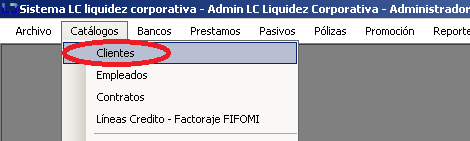
Módulo para dar de alta un cliente y su información, dicho módulo está comprendido por varias secciones , dicho cliente (Representante legal) puede tener varios datos de facturación (otras empresas). Inicialmente cuando se da de alta no tiene folio, hasta que se le otorga un crédito recibe un folio, a continuación se detalla cada parte.
Al dar clic sobre esta opción se abre la siguiente ventana donde es posible Buscar un cliente existente, o Agregar un cliente nuevo:
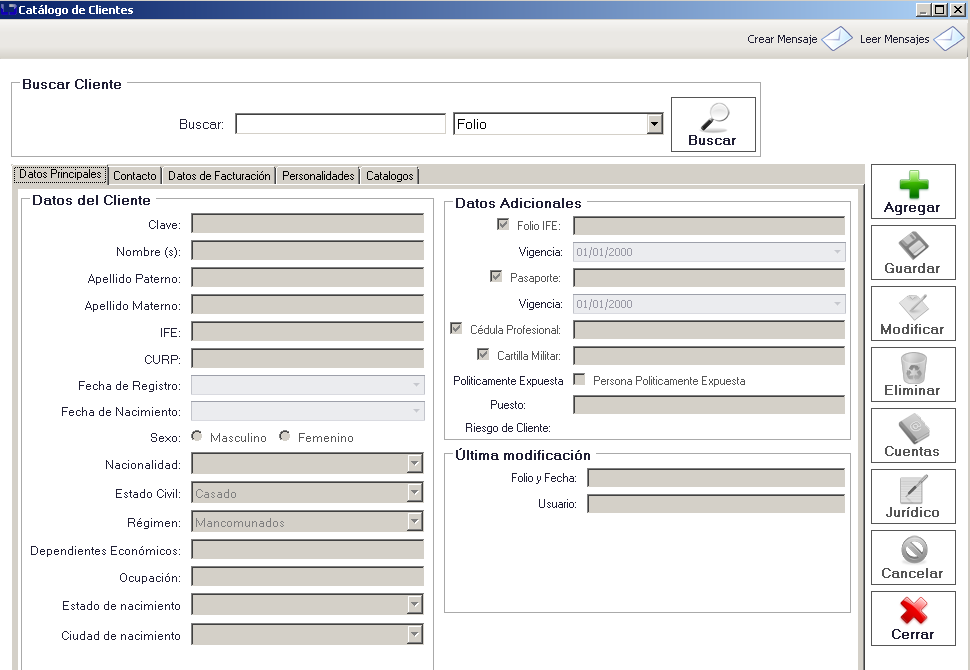
Agregar un Cliente
Para agregar un cliente es requerido llenar al menos los datos solicitados en la pestaña Datos Principales y por lo menos un teléfono y una dirección de contacto en la pestaña Contacto, asimismo debe introducirse al menos un dato de facturación en la pestaña Datos de Facturación.
Datos Principales:
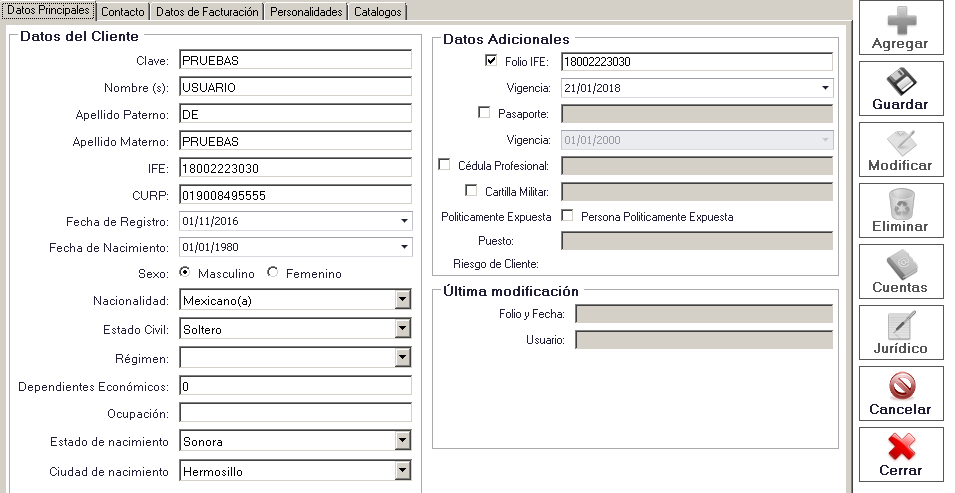
Contacto:
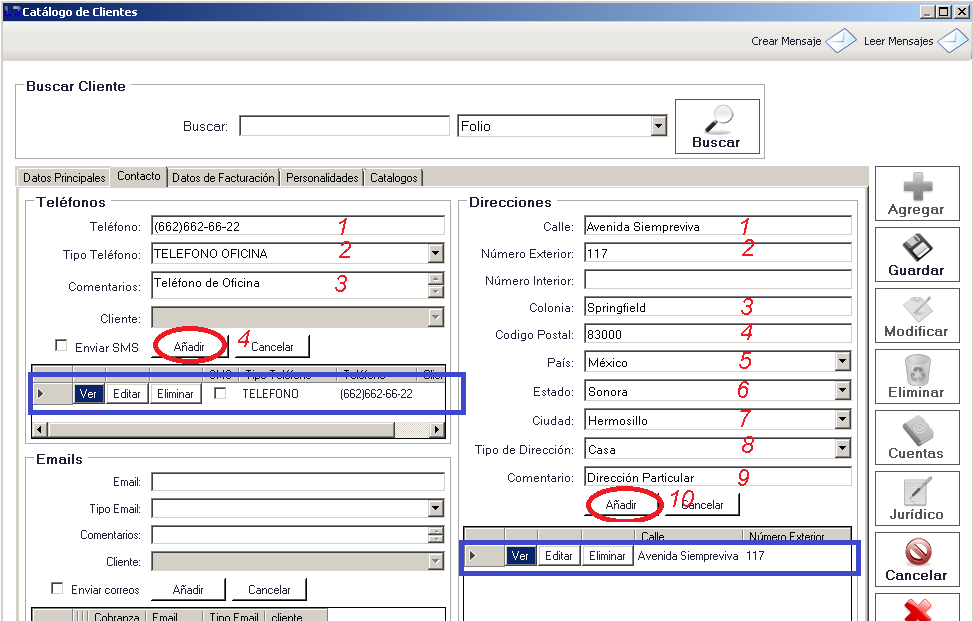
Datos de Facturación:
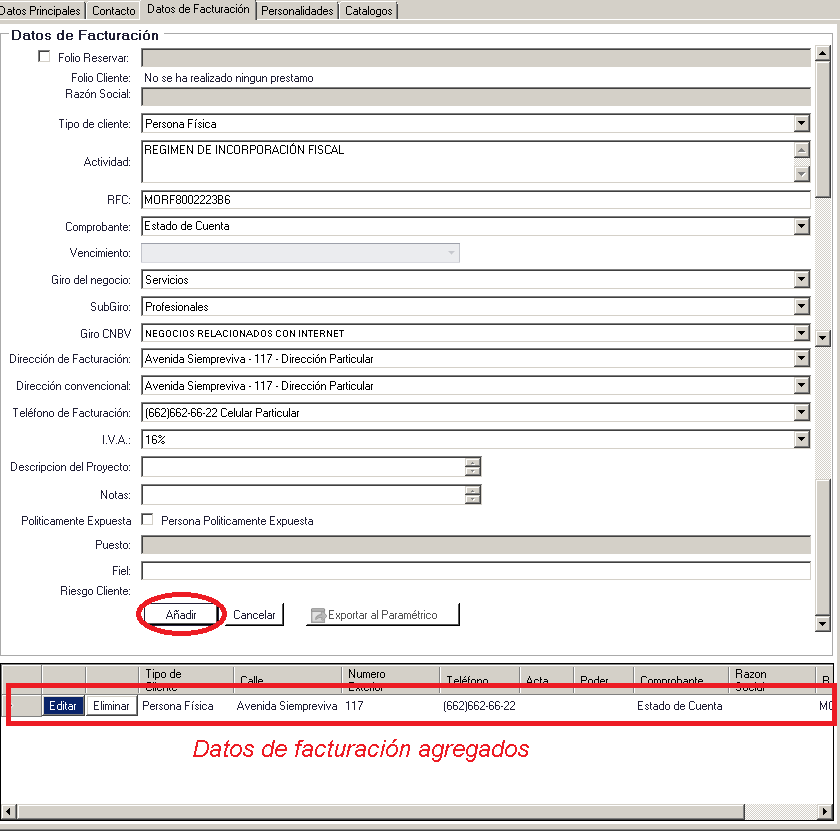
Folio Reservar: Permite reservar un folio exclusivo al cliente en este apartado si se activa la casilla (caso contrario toma el consecutivo) conforme los créditos se otorguen a clientes.
Tipo de cliente: se especifica si es persona física, con actividad empresarial o moral.
Actividad: Descripción de lo que desarrolla.
RFC: Registro federal del contribuyente.
Comprobante: documento con el que se identifica.
Vencimiento: Fecha de expiración del documento de identificación:
Giro del negocio: rama a la que se dedica.
Sub Giro: se especifica el tipo.
Giro CNBV: Giro especificado de actividades de la CNBV.
Dirección de facturación: Dirección a la cual se va a facturar, esta proviene del catálogo de direcciones (pestaña contacto).
Dirección convencional: Dirección alternativa a la de facturación.
Teléfono de facturación: Teléfono correspondiente a la dirección a la que se facturará.
IVA: Selecciona la tasa de IVA que tendrán los cargos de ese cliente o si no tendrá.
Descripción del proyecto: El propósito para otorgar el crédito.
Notas: Descripciones adicionales, campo libre.
Políticamente expuesta: Opción para marcar de forma manual si es persona políticamente expuesta.
Puesto: Función que desempeña como persona políticamente expuesta.
Riesgo Cliente: Se base en la actividad que desempeñe, por este medio se identificara el riesgo. (Según lista de actividades CNBV, sección en sistema: Catálogos/P.L.D/Actividades CNBV)
Personalidades:
En esta área se dan de alta apoderados, representantes legales, administradores y otro tipo de puestos gerenciales en dado caso que la responsabilidad caiga en varias personas, además se agrega la protocolización correspondiente a dicha “personalidad” y otros documentos relacionados.
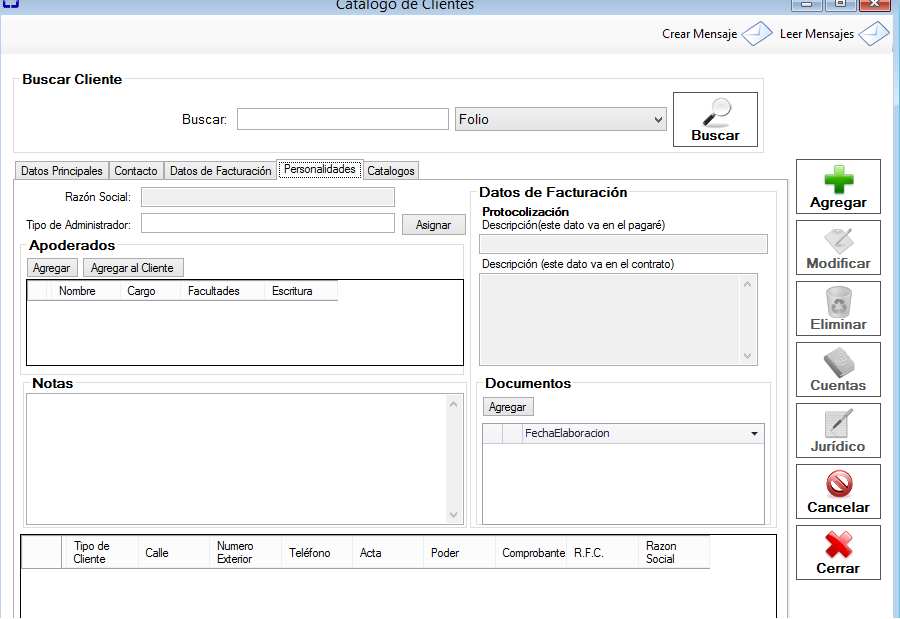
Posteriormente se da clic en el botón Guardar.

Si alguno de los datos obligatorios no fue capturado el sistema lo notificará mediante un mensaje como este:
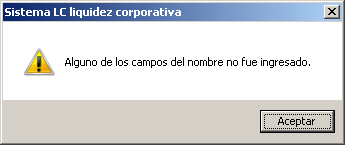
En ese caso debemos verificar que dato falta por capturar y reintentar el guardado.
En caso de tener los datos completos y guardar el sistema confirmará con el siguiente mensaje:

Buscar, Modificar y Eliminar un Cliente
Para buscar un cliente es requerido elegir el criterio de búsqueda, mismo que puede ser Nombre, Clave, Razón Social, Teléfono, Folio o RFC.
En el campo buscar se debe teclear lo que se desea buscar.
El sistema mostrará los resultados en una ventana emergente.
Para ver el detalle del cliente basta con dar doble clic sobre él.
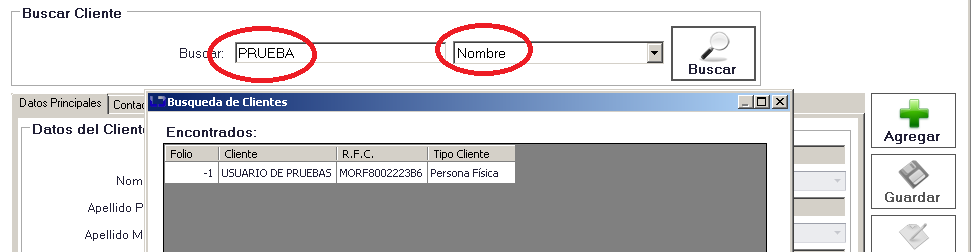
Al dar doble clic se despliega la información del cliente donde es posible elegir entre modificar o eliminar el registro mediante los botones del lado derecho: Modificar y Eliminar.
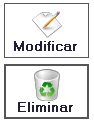
Si se opta por modificar, al terminar los cambios se deben guardar mediante el botón Guardar para no perder la información modificada.

Si se elige Eliminar el sistema solicitará confirmación:

Al dar clic en Si se eliminará el cliente, siempre y cuando sea cliente nuevo, de lo contrario el sistema lo considerará como activo e impedirá su eliminación.
Al dar clic en No se regresará a la pantalla anterior conservando el cliente sin borrar.
Creado con el Personal Edition de HelpNDoc: Editor de EBooks con todas las funciones